solidworks2013安装方法图解教程超详细版
时间:2013-10-04 | 作者:本站整理 | 阅读:7384本文solidworks2013安装环境为系统win7/64位操作系统,以下是安装solidworks2013的详细过程:
安装过程断开网络。
一、用虚拟光驱打开SW2013_sp0_x64_Multilanguage.iso文件或用解压工具解压后双击setup.exe图标:
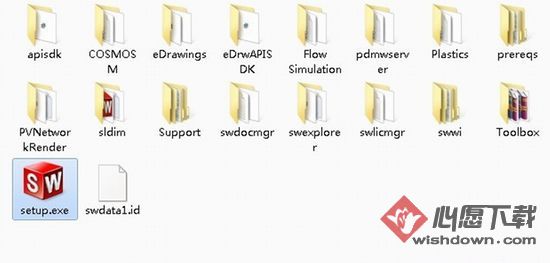
二、选择单机安装然后按下一步:

三、因为之前安装过2012,他自动填入序列号,如无自动填入可以安装图片的序列号输入进去:0001 0001 0736 0361 JK3Q HDJ3,按下一步:
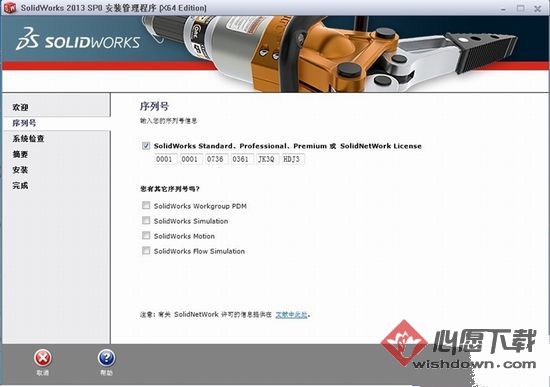
四、选择取消:

五、选择生成solidworks 2013的新安装:

六、自己选择安装位置,这个位置可以更改,不会影响使用:

七、开始安装:

继续安装

安装过程到50%左右杀毒软件会出现风险提示,全部选择允许程序执行:

八、安装过程大概20-30分钟,安装好后按完成,接着提示重启(本人没有重启照样可以继续)
选择了以后重启
桌面出现了solidworks2013的图标:

九、打开下载下来的文件:
SW2013_SP0.0_SSQ\_SolidSQUAD_\SW2010-2013.Activator.SSQ.exe
双击SW2010-2013.Activator.SSQ.exe
由于下载过程中提示KeyGen.exe有毒,所以没有管它。

十、接着会安装一个东西,直接选择Install即可,安装完后他会自动清除临时文件
十一、接下来一连串点击“是”
这里可以点“否”,点“是”的话会弹出一个网页
十二、点finish完成。
十三、双击桌面solidworks 2013图标
启动画面开启,启动过程有点慢
出现这个框点“是”
十四、点击接受
画个零件,ok。
福利游戏
相关文章
更多精选合集
更多大家都在玩
大家都在看
更多-
- 比特币期货交易合法吗?
- 时间:2024-05-15
-

- 新币上线时最快买进的方法及技巧详解
- 时间:2024-05-15
-

- 欧交易所app下载V6.4.61欧意官网oex
- 时间:2024-05-15
-

- dnf手游阿法利亚副本攻略
- 时间:2024-05-15
-

- 植物大战僵尸杂交版金卡在哪里获得
- 时间:2024-05-15
-

- dnf手游亡者峡谷副本怎么打
- 时间:2024-05-15
-

- dnf手游格兰之森副本攻略
- 时间:2024-05-15
-

- 《UFO机器人古连泰沙狼群盛宴》攻略 简评+配置+下载
- 时间:2024-05-15





























